您现在的位置是:首页 > CAD画图 > CAD画图
CAD中如何绘制WiFi图标?
![]() 本文转载来源:zwcad.com zwsoft.cn 中望CAD官方教程.如果作者或相关权利人不同意转载,请跟我们联系,我们立即删除文章。2022-11-22
本文转载来源:zwcad.com zwsoft.cn 中望CAD官方教程.如果作者或相关权利人不同意转载,请跟我们联系,我们立即删除文章。2022-11-22
简介CAD中如何绘制WiFi图标? CAD拥有强大的绘图功能,运用领域也十分广泛。随着无线网的普及,WiFi图标在许多场所都可以见到。那么我们该怎样使用CAD来绘制WiFi图标呢?下面就一起来看看
CAD中如何绘制WiFi图标?
CAD拥有强大的绘图功能,运用领域也十分广泛。随着无线网的普及,WiFi图标在许多场所都可以见到。那么我们该怎样使用CAD来绘制WiFi图标呢?下面就一起来看看小编为大家准备的WiFi图标的绘制教程吧。
1.首先,打开中望CAD软件,进入绘图区域,选择左侧圆形工具。
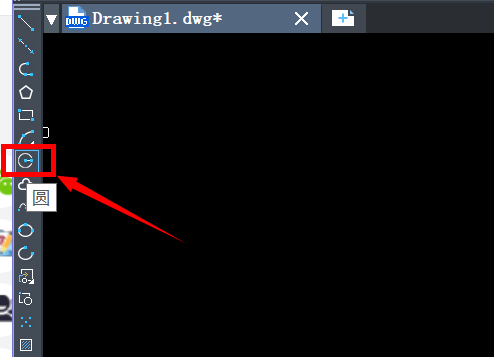
2.在绘图区绘制任意圆形后,点击右侧偏移工具,偏移出四个同心圆,如下图。

3.然后,进入上方菜单栏点击【绘图】,选择联级菜单栏中【圆弧】——【三点】。
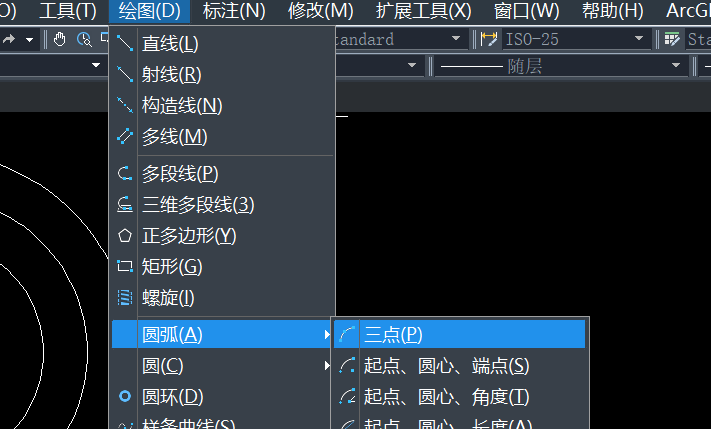
4.分别在两圆之间绘制四个圆弧,效果如下图:

5.接着点击绘图区右侧的修剪工具去除多余曲线。
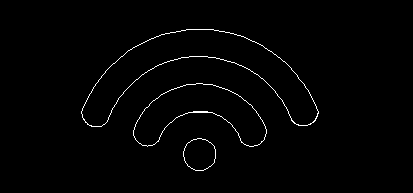
这样一个简易的WiFi图标就绘制完成啦。以上就是有关CAD中如何快速绘制WiFi图标,小伙伴懂了吗?感兴趣的小伙伴记得收藏起来并多加操作练习。更多CAD资讯敬请关注中望CAD官网,小编将持续更新推送,带你获取更多CAD操作技巧。
点击排行
 CAD多种快速移动图形的方法
CAD多种快速移动图形的方法










